ios手机如何更换id 苹果手机如何更改已有ID帐号
苹果手机的ID账号是用户在使用iOS系统设备时必不可少的重要身份标识,它关联着用户的个人信息、应用购买记录等重要数据,如果用户想要更换已有的ID账号,只需要在手机的设置中进行简单操作即可完成。本文将为大家详细介绍如何在iOS手机上更换ID账号的步骤,帮助用户顺利完成账号切换,保障个人信息的安全和隐私。
苹果手机如何更改已有ID帐号
操作方法:
1.点击手机上的设置,如图
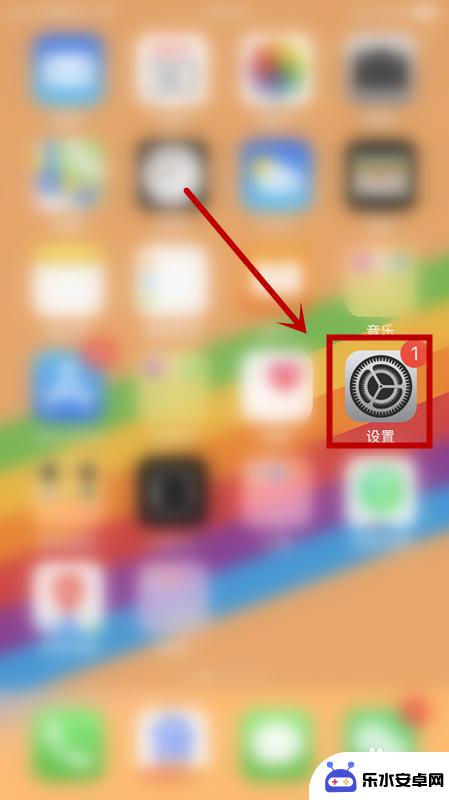
2.在设置界面点击密码与账户,如图
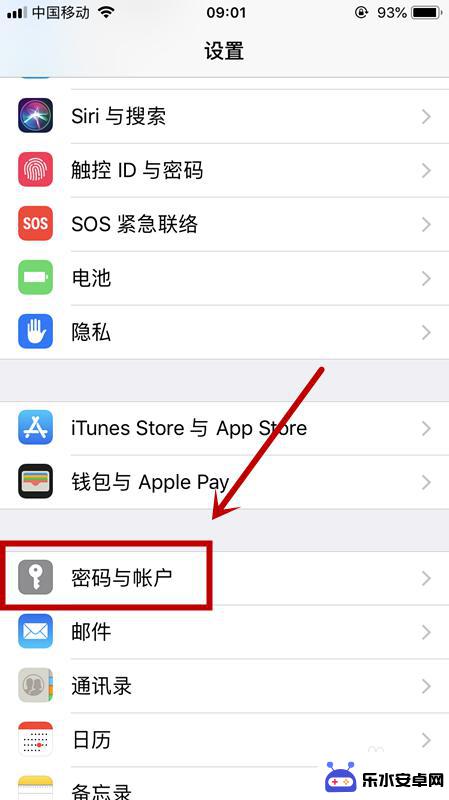
3.点击iCloud,在该界面手指往下滑动。将屏幕拖到最下端,点击退出登录,如图
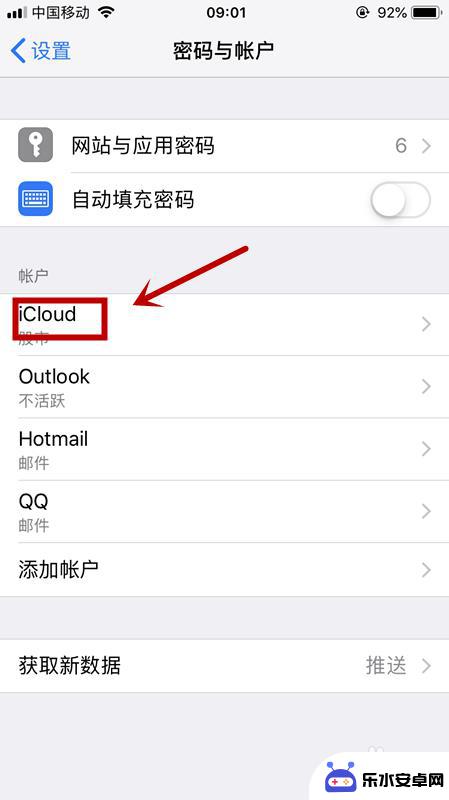
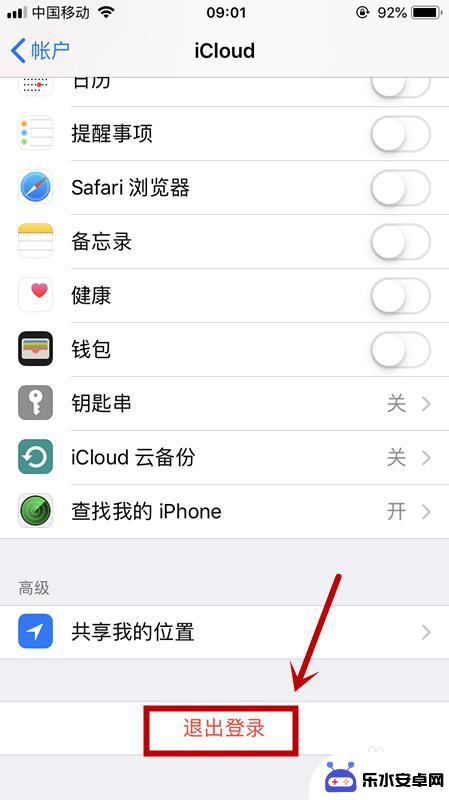
4.点击从我的iPhone删除,输入ID密码来关闭查找我的iPhone,如图
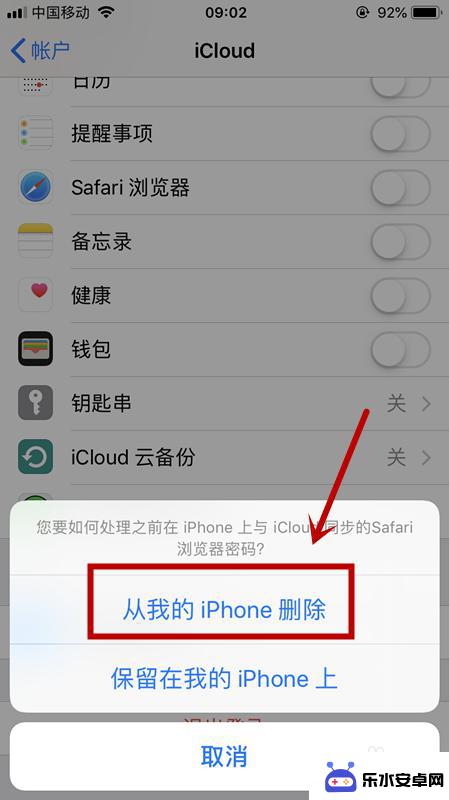
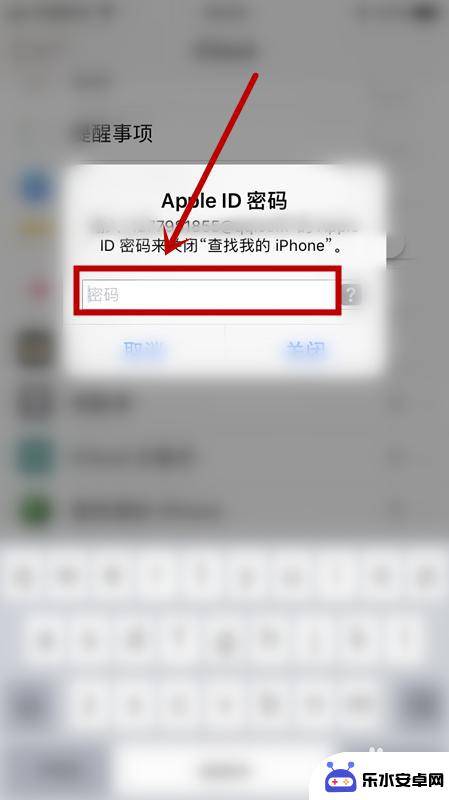
5.重新回到密码与账户界面,点击添加账户,如图
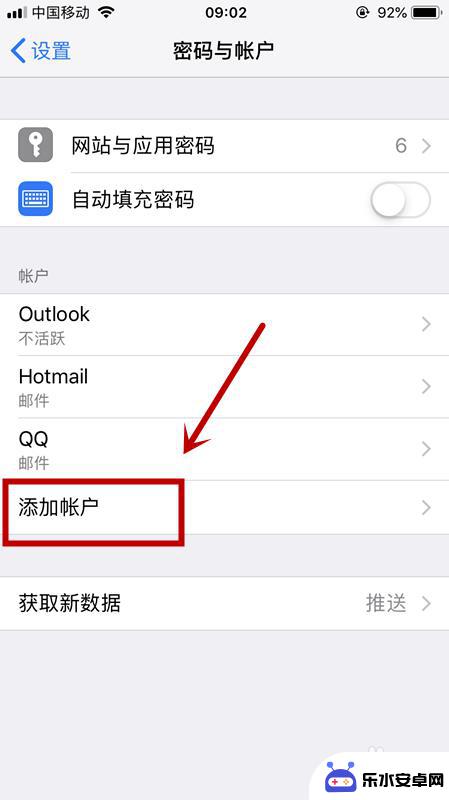
6.点击iCloud,按页面提示输入新的账号即可,如图
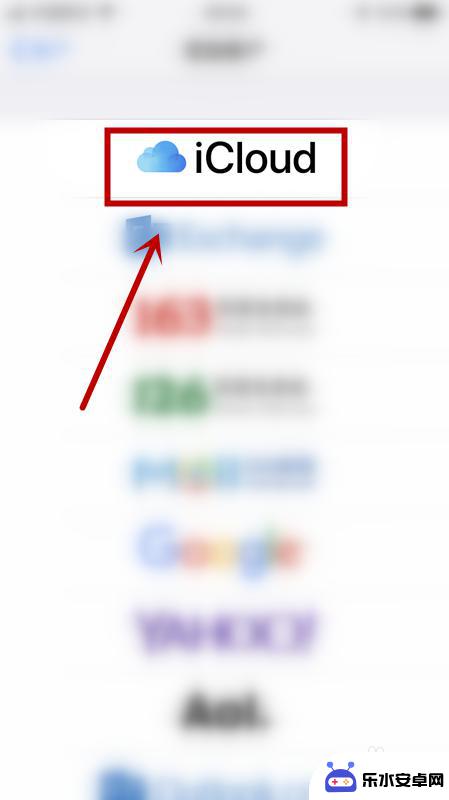
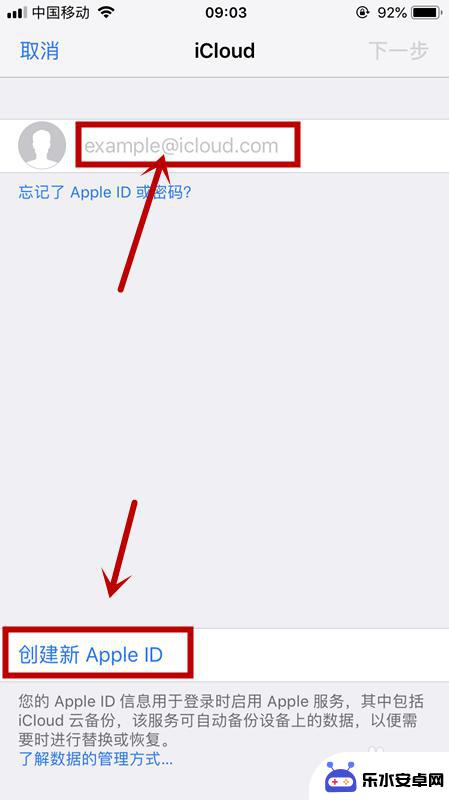
以上就是iOS手机如何更换ID的全部内容,如果你遇到了同样的情况,可以参照小编的方法来处理,希望这对大家有所帮助。
相关教程
-
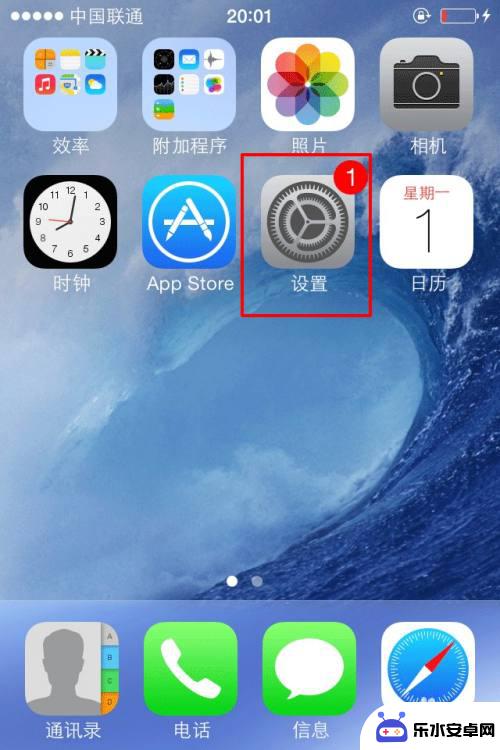 怎么更改苹果手机的id账号 苹果手机上已有ID帐号如何更改
怎么更改苹果手机的id账号 苹果手机上已有ID帐号如何更改苹果手机上已有ID账号如何更改?在使用苹果手机的过程中,可能会出现需要更改ID账号的情况,无论是因为账号安全考虑还是想要更换新的账号,都需要了解如何进行操作,通过简单的步骤,您...
2024-04-12 13:19
-
 如何将苹果手机换帐号 怎么更改苹果手机上的Apple ID账号
如何将苹果手机换帐号 怎么更改苹果手机上的Apple ID账号在日常使用苹果手机的过程中,有时候我们可能需要更改账号或者换一个全新的Apple ID账号,这种情况可能是因为我们忘记了原来的账号密码,或者想要更换一个新的账号以保护个人信息安...
2024-09-29 12:33
-
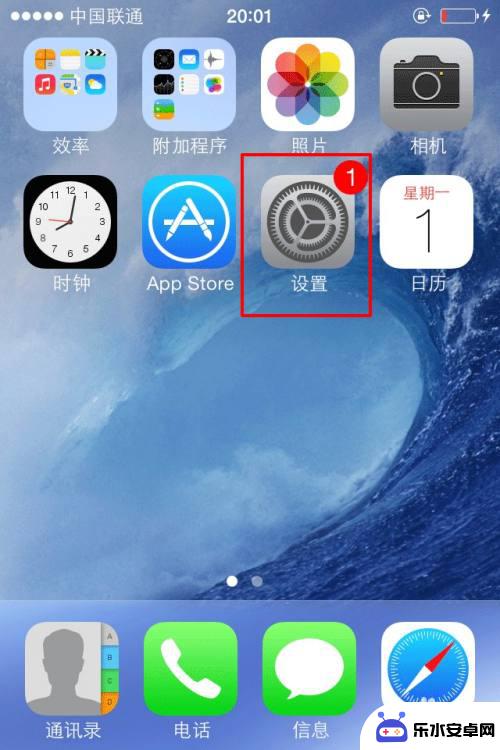 苹果手机如何更换手机账号 如何在苹果手机上更改ID账号
苹果手机如何更换手机账号 如何在苹果手机上更改ID账号在苹果手机上更换手机账号或者更改ID账号是一个常见的需求,无论是因为个人隐私保护需要,还是因为要更换新的苹果ID账号,都需要进行相应的操作。苹果手机提供了简单易懂的操作步骤,让...
2024-03-14 15:21
-
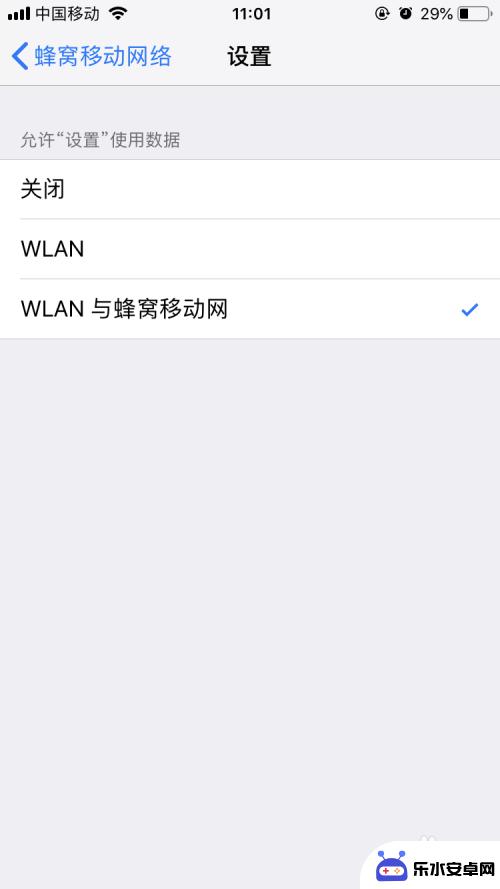 苹果手机为什么无法退出id账号 怎样解决苹果ID退不出来的困扰
苹果手机为什么无法退出id账号 怎样解决苹果ID退不出来的困扰苹果手机是目前市场上备受欢迎的手机品牌之一,有时候我们可能会遇到一些困扰,比如无法退出苹果ID账号,无法退出苹果ID账号可能会给我们的使用带来一些不便,因为这意味着我们无法更换...
2024-02-02 11:22
-
 苹果手机如何换卡和登录 iPhone如何更换手机卡
苹果手机如何换卡和登录 iPhone如何更换手机卡苹果手机作为全球最受欢迎的智能手机之一,其功能强大、易用性高备受用户青睐,在使用过程中,我们有时需要更换手机卡或登录不同的Apple ID账号。苹果手机如何换卡和登录呢?本文将...
2023-12-04 16:50
-
 苹果帐号怎么更改手机绑定 怎样在苹果ID上更改绑定的手机号码
苹果帐号怎么更改手机绑定 怎样在苹果ID上更改绑定的手机号码苹果账号是我们在使用iPhone、iPad等苹果设备时必不可少的一个重要账户,其中绑定的手机号码更是关乎我们账号安全和信息接收的重要部分,但是随着时间的推移,我们的手机号码可能...
2024-03-28 09:25
-
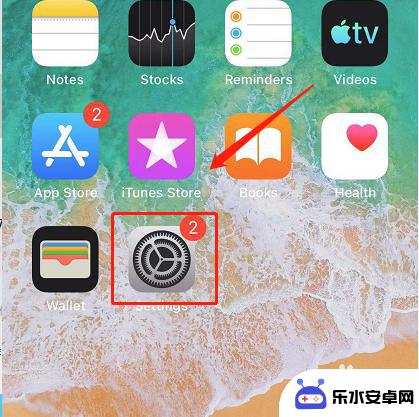 苹果手机的id怎么解除 如何解除iphone账号绑定
苹果手机的id怎么解除 如何解除iphone账号绑定苹果手机的ID解除和iPhone账号的解绑是许多用户在使用苹果设备时遇到的常见问题,当用户需要更换设备或者转让设备时,解除ID和解绑账号是必不可少的步骤。正确的操作方法可以帮助...
2024-11-21 13:40
-
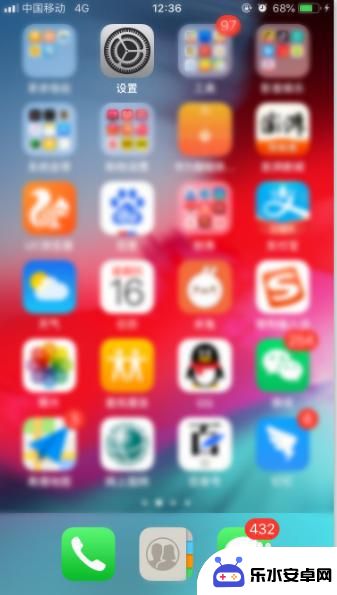 苹果手机怎么改id头像 苹果手机ID头像如何更改
苹果手机怎么改id头像 苹果手机ID头像如何更改在现代社交媒体的时代,个人头像已经成为一个人在网上的代表形象,也是与他人交流的第一印象,而对于使用苹果手机的用户来说,ID头像更是展示个人风格和个性的重要方式之一。苹果手机的I...
2023-12-02 17:03
-
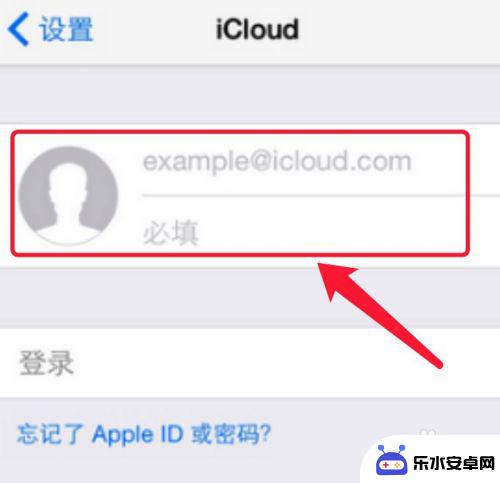 两个苹果手机共用一个id,如何解除 两部苹果手机一个id账号如何停止同步
两个苹果手机共用一个id,如何解除 两部苹果手机一个id账号如何停止同步在日常使用苹果手机的过程中,有时会遇到两部手机共用一个ID的情况,这可能会导致账号信息同步的问题,苹果手机账号的同步功能在一定程度上方便了我们的使用,但有时也会带来不便。如何解...
2024-09-16 16:16
-
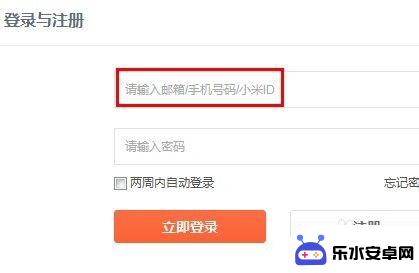 小米手机如何看手机id 小米账号ID怎么查找
小米手机如何看手机id 小米账号ID怎么查找在使用小米手机时,很多用户可能会遇到需要查找手机ID或小米账号ID的情况,手机ID是手机的唯一识别码,可以帮助我们在维修或保修时进行识别。而小米账号ID则是我们在使用小米手机时...
2024-03-10 12:22
热门教程
MORE+热门软件
MORE+-
 智能AI写作最新版免费版
智能AI写作最新版免费版
29.57MB
-
 扑飞漫画3.5.7官方版
扑飞漫画3.5.7官方版
18.34MB
-
 筝之道新版
筝之道新版
39.59MB
-
 看猫app
看猫app
56.32M
-
 优众省钱官方版
优众省钱官方版
27.63MB
-
 豆友街惠app最新版本
豆友街惠app最新版本
136.09MB
-
 派旺智能软件安卓版
派旺智能软件安卓版
47.69M
-
 黑罐头素材网手机版
黑罐头素材网手机版
56.99M
-
 拾缘最新版本
拾缘最新版本
8.76M
-
 沐风跑步打卡2024年新版本
沐风跑步打卡2024年新版本
19MB